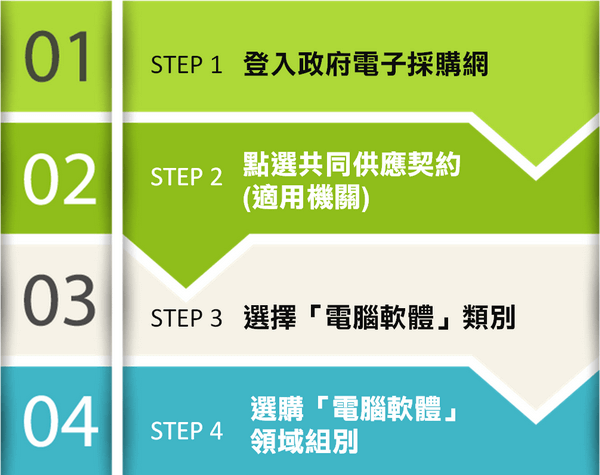MCS2 影音小助教 (可搭配伺服器端使用)
標案名稱108年第四次電腦軟體共同供應契約採購
組 別10
單 位套
項 次33
採購數量級距1-100
產 地
評 價
無
產品功能規格
MCS2 影音小助教整合錄影、編碼、轉碼、主控、剪輯、影音發佈等繁瑣的動作,讓您有超越純影音的訊息傳遞效果。我們支援影音、簡報雙螢幕同步播放,收視者可透過簡報或圖像的整合資訊,強化主講者口述資訊,達到更佳的收視體驗。更可搭配 MCS2 多媒體協同作業系統並透過電腦和網路,您就可以輕鬆上傳影音教材、直播、錄製影音簡報。
● 簡報錄影
1. 能同時錄製聲音、講解畫面、游標/畫筆的完整軌跡以及講師影像 (需搭配 DV 或 WebCam)
2. 繼續講解 (可從任意頁面) 則自動接在之前講解的後面 (透過 MCS2 平台編輯功能,上傳後可編輯 調整位置)
3. 自動建立講解資訊(依據投影片的摘要資訊)及段落標題(依據投影片標題)
4. 可針對不滿意的單張投影片講解重新錄製,無須全部重講,並可任意調動段落播放次序
● 螢幕錄影
1. 可錄製 Windows 環境下的各式文件及軟體操作講解
2. 可錄影螢幕上某區域的畫面
3. 錄影中切換至 PowerPoint 時,能自動偵測投影片換頁並建立段落索引,方便 PowerPoint 與其他 文件或軟體操作的來回切換
4. 支援螢幕繪圖電子白板功能,可於錄製過程中將游標切換成畫筆,進行繪圖或重點標記(能錄製完
整軌跡)
5. 自動整合每次的錄影,並建立段落
● 教材瀏覽
1. 錄製完成的教材,無須搭配串流伺服器,即可支援段落內任意點選播放
2. 錄製完的內容可以輸出成 gdwx 格式閱讀,符合 odf 格式標準
3. 錄製的教材播放時,可依使用者習慣調整影像或簡報播放畫面,並可支援全螢幕播放
4. 提供縮圖大綱檢閱模式,針對整合的其他文件(video、Flash、網頁)
● 網站整合 (需搭配 MCS2 多媒體協同作業系統伺服器端)
1.透過整合於 MCS2 系統的上傳功能,單一步驟即可將教材上傳
2.上傳時自動將教材標題、段落標題及相關描述資料,自動建立至網站,並完成分類
3.上傳時能與網站權限及頻道整合,提供使用者可上傳的分類及頻道
4.上傳後的教材,會自動轉檔成任何瀏覽器以及手持裝置可以閱讀的格式
功能規格/基本需求
功能規格
1.離線錄影功能:
在沒有網路連線的環境下錄製本系統專用影像檔。
使用者可於具備網路連線能力時,將專用錄影檔上傳至網站轉換為節目段落。
2.錄影節目可將整體畫面調整至全螢幕,以方便觀看。
3.錄影節目播放,可顯示標題、主講者資訊、節目開始時間、結束時間與說明詳細內容。
4.錄影節目時間最大限制預設為 24 小時,離上限值剩餘 1 小時,主講者程式將顯示剩餘時間提示訊 息,到時上限值會自動關閉。
5.可結合 MCS2 多媒體協同作業系統,具有直接上傳影片及文件功能:
提供網頁端直接上傳影片及文件之功能。
影片支援檔案格式包含:flv、 avi、mkv、 mov、 mpg、 wmv、 mp4、mp3 及 gdwx
(mp3 音訊檔上傳後將自動轉變成以預設圖片為影像來源的影片檔)
影片容量限制為2GB。
基本需求
使用軟體需求環境
(1) 作業系統:Windows XP、Windows 7、8、10 (2) 中央處理器 CPU:i3、i5 CUP 以上
(3) 記憶體 RAM:2MB 以上、螢幕解析度:1024 X 768 以上
(4) 輸入裝置:鍵盤、滑鼠或手寫板
(5) 聲音裝置:耳機麥克風、一般頭戴式或藍芽耳機麥克風;桌上型 echo-cancel 麥克風,可獲致 最佳效果。